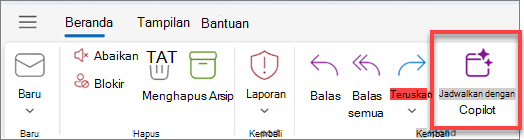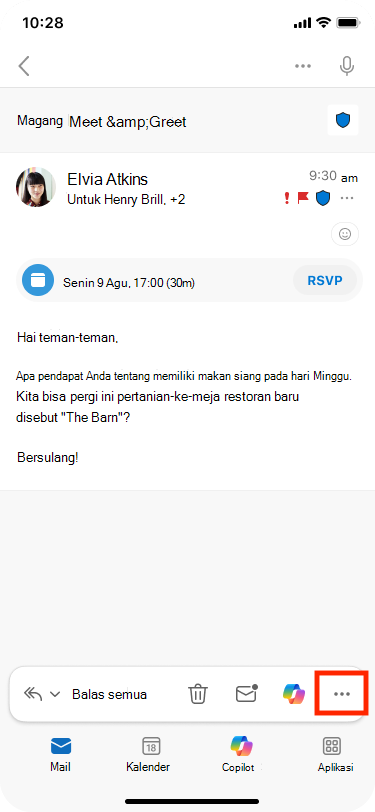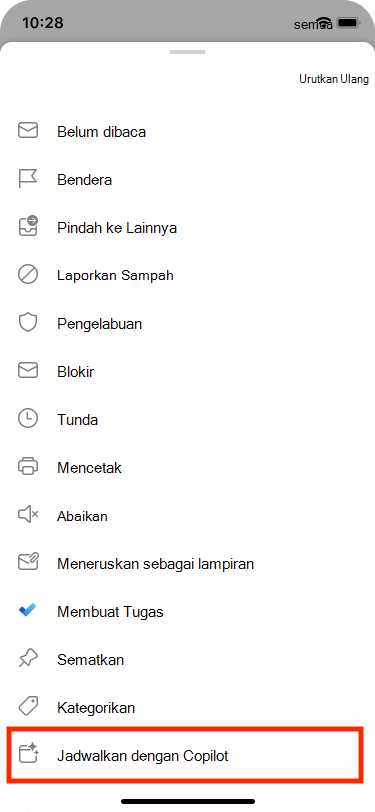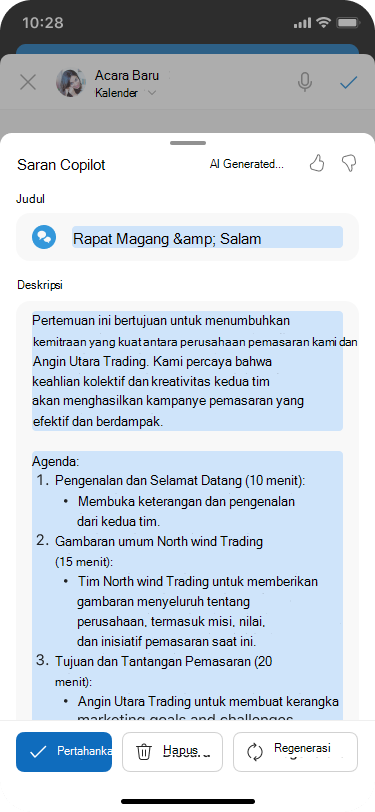Copilot bisa membantu Anda membuat rapat dan agenda rapat dengan cepat, menghemat waktu Anda dan menjaga rapat Anda tetap terlacak.
Tips: Tertarik untuk membuat rapat menggunakan obrolan Copilot? Lihat Menjadwalkan rapat menggunakan Copilot.
Menggunakan Copilot untuk membuat agenda rapat draf
-
Buat rapat baru dan tambahkan judul dan peserta.
-
Gulir ke bawah ke deskripsi rapat
-
Pilih tombol
-
Pilih bidang entri perintah dan:
-
Jika Anda sudah mengatur judul rapat dan menambahkan peserta, Anda bisa memilih
-
Pilih perintah yang disarankan berdasarkan judul dan peserta, lalu susun.
-
Ketikkan perintah secara eksplisit dengan tujuan, poin pembicaraan, atau detail rapat lainnya untuk agenda yang Anda inginkan.
-
-
Setelah Copilot membuat agenda draf, Anda dapat memilih
-
Dengan
-
Gunakan < >Sebelumnya atau Berikutnya untuk menggulir meskipun versi agenda, dan pilih
Tips: Apakah Anda membuat agenda atau Copilot membantu Anda, Anda dapat menggunakan Context IQ untuk meminta File Microsoft 365 referensi Copilot dengan mengetik / dalam kotak teks utama dan memilih dari menu menurun. Untuk informasi tambahan, lihat Menggunakan IQ Konteks untuk merujuk ke file, orang, dan lainnya di Microsoft 365 Copilot.
Membuat undangan dan agenda rapat dari utas email
Copilot mempercepat dan mempermudah jadwal rapat dari utas email di Outlook baru.
Saat Anda menggunakan opsi Jadwalkan dengan Copilot, Copilot menganalisis email dan membuat undangan rapat untuk Anda, mengisi judul dan agenda rapat, dan menambahkan utas email sebagai lampiran. Orang-orang di utas email disertakan sebagai peserta rapat, dan Anda dapat dengan cepat meninjau undangan, menambahkan atau mengubah info, lalu mengirimkannya.
Catatan:
-
Fitur ini hanya tersedia jika Anda memiliki lisensi Microsoft 365 Copilot (Kantor)
-
Jika Anda tidak melihat Jadwal dengan Copilot di bagian atas utas pesan, Anda bisa menambahkannya menggunakan tindakan yang dikustomisasi lalu memilih Jadwalkan dengan Copilot di Outlook baru.
-
Buka percakapan email di Outlook baru.
-
Di toolbar, pilih Jadwalkan dengan Copilot.Copilot akan menganalisis utas email dan menyarankan judul rapat, agenda, dan menyertakan utas email sebagai lampiran.
-
Pilih Sisipkan untuk menerima konten yang disarankan Oleh Copilot (Anda bisa mengeditnya di langkah berikutnya, jika diperlukan).
-
Tinjau undangan rapat, buat perubahan apa pun yang ingin Anda buat, dan jika sudah siap, pilih Kirim.
Tips: Cara lain untuk mengakses fitur ini adalah dengan menavigasi ke kanan atas, lalu pilih Opsi lainnya > Tindakan balasan lainnya > Jadwalkan dengan Copilot.
Bagaimana jika saya tidak melihat konten apa pun dalam agenda?
Jika diskusi email tidak menyertakan banyak informasi tentang tindakan mendatang, Copilot tidak menyertakan agenda dalam undangan rapat. Konten tersebut juga tidak menyertakan konten dari diskusi yang diklasifikasikan sebagai rahasia atau yang berisi konten yang berpotensi berbahaya atau menyinggung.
Dalam kasus ini, draf memiliki judul asli email, tetapi tidak menyertakan konten yang dihasilkan.
Membuat undangan dan agenda rapat dari utas email
Copilot mempercepat dan mempermudah jadwal rapat dari utas email di Outlook baru.
Saat Anda menggunakan opsi Jadwalkan dengan Copilot, Copilot menganalisis email dan membuat undangan rapat untuk Anda, mengisi judul dan agenda rapat, dan menambahkan utas email sebagai lampiran. Orang-orang di utas email disertakan sebagai peserta rapat, dan Anda dapat dengan cepat meninjau undangan, menambahkan atau mengubah info, lalu mengirimkannya.
-
Buka percakapan email.
-
Di toolbar, pilih Opsi lainnya , lalu pilih Jadwalkan dengan Copilot. Copilot akan menganalisis utas email dan menyarankan judul rapat, agenda, dan menyertakan utas email sebagai lampiran.
-
Pilih Simpan untuk menerima konten yang disarankan Oleh Copilot (Anda dapat mengeditnya di langkah berikutnya, jika diperlukan).
-
Tinjau undangan rapat, buat perubahan apa pun yang ingin Anda buat, dan jika sudah siap, pilih Kirim.
Bagaimana jika saya tidak melihat konten apa pun dalam agenda?
Jika diskusi email tidak menyertakan banyak informasi tentang tindakan mendatang, Copilot tidak menyertakan agenda dalam undangan rapat. Ini juga tidak menyertakan konten dari diskusi yang diklasifikasikan sebagai rahasia—atau yang berisi konten yang berpotensi membahayakan atau menyinggung.
Dalam kasus ini, draf memiliki judul asli email, tetapi tidak menyertakan konten yang dihasilkan.
Pelajari selengkapnya
Tanya jawab umum tentang Copilot di Outlook